Chia sẻ đến bạn cách kết nối mạng dây cho laptop để có trải nghiệm mạng Lan tốt nhất. Đừng bỏ qua bài viết hữu ích này nhé!
- 3 Cách Khắc Phục Tình Trạng Laptop Tự Ngắt Kết Nối WiFi
- Hướng Dẫn Cài Driver Wifi Cho Laptop Windows 10
Mạng dây hay mạng Lan/ Wifi là một phần trong doanh nghiệp của bạn. Tuy nhiên có thời điểm tín hiệu WiFi của bạn gặp sự cố hoặc tốc độ truy cập quá chậm thì giải pháp hữu ích là kết nối laptop với mạng dây. Hãy làm theo hướng dẫn dưới đây để có thể sử dụng ngay nhé!
II. Cách kết nối mạng dây với laptop
Cách thực hiện được chúng tôi hướng dẫn chi tiết ngay dưới đây:
Bước 1: Kết nối đầu cáp Internet với modem.
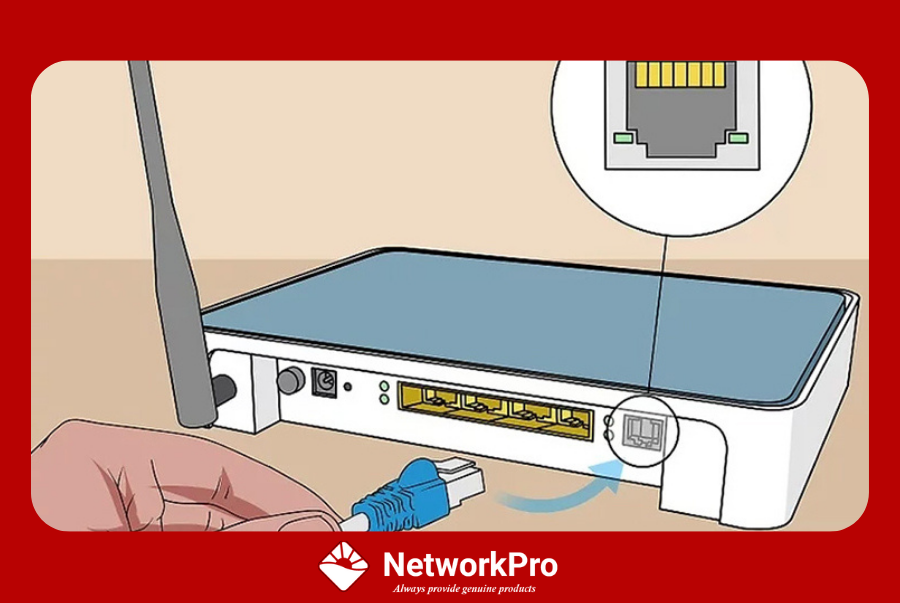
Bước 2: Cắm một đầu cáp Ethernet vào cổng Ethernet trên modem.
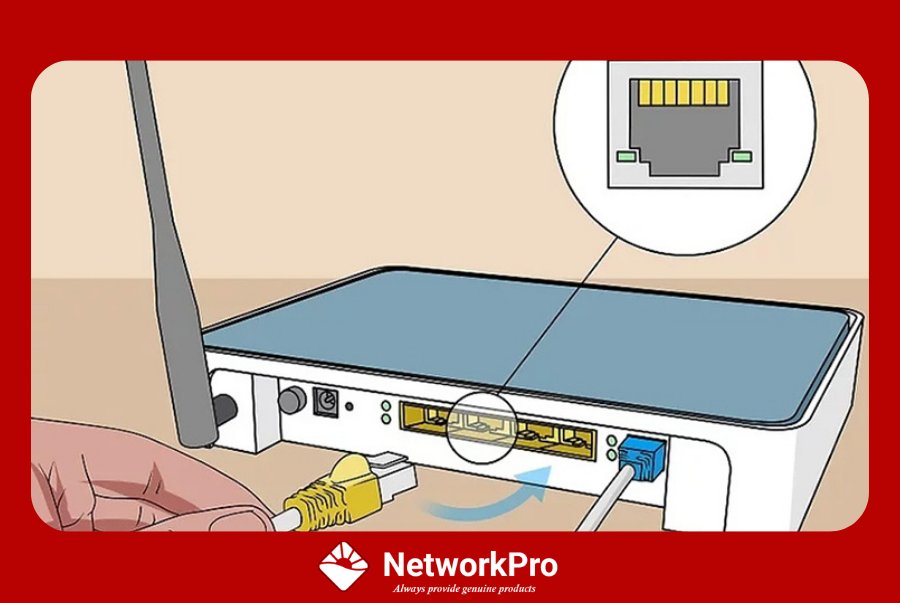
Bước 3: Cắm đầu còn lại của cáp vào Router mạng.
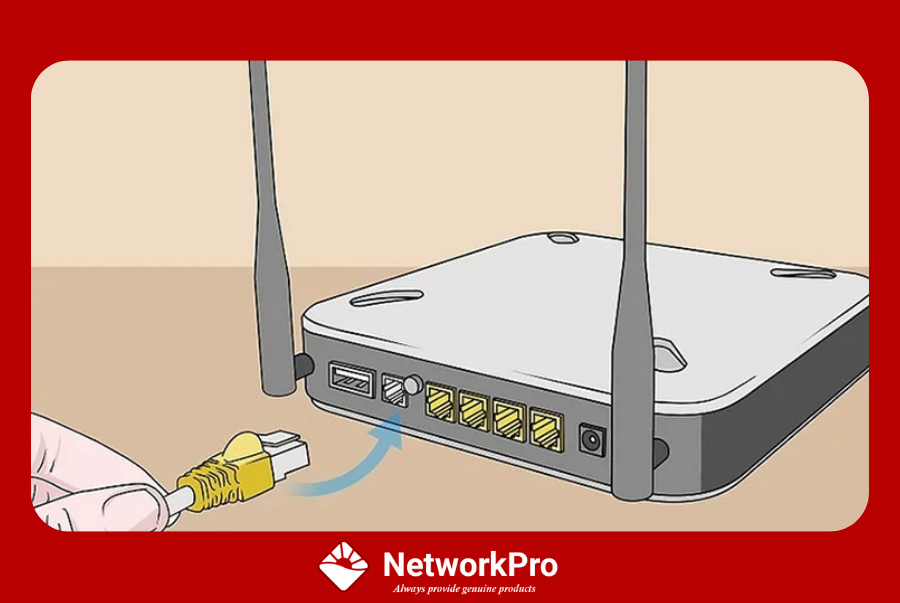
Bước 4: Cắm dây nguồn của Router vào nguồn điện. Như vậy bạn đã kết nối modem với bộ định tuyến.
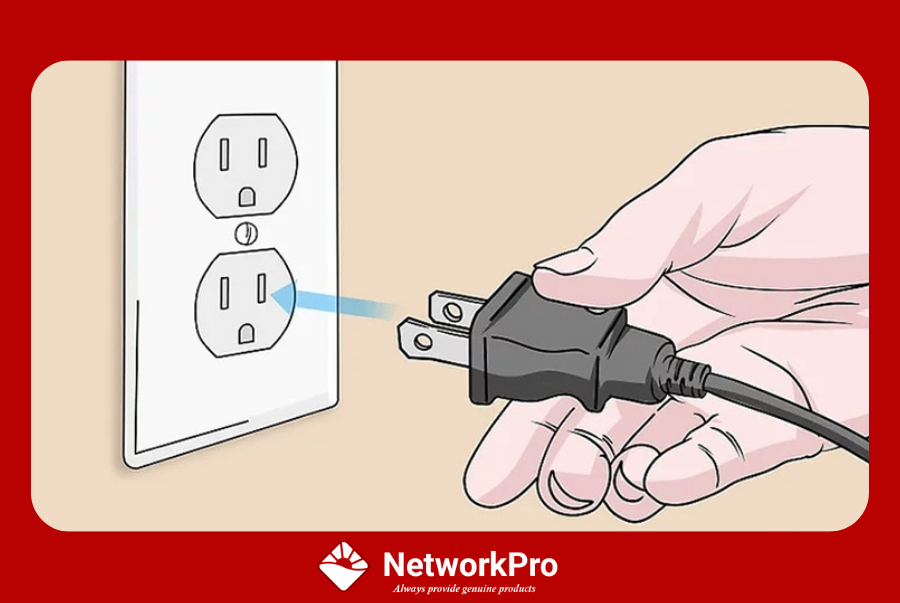
Bước 5: Sử dụng một cáp Ethernet khác, cắm một đầu vào thiết bị Router.
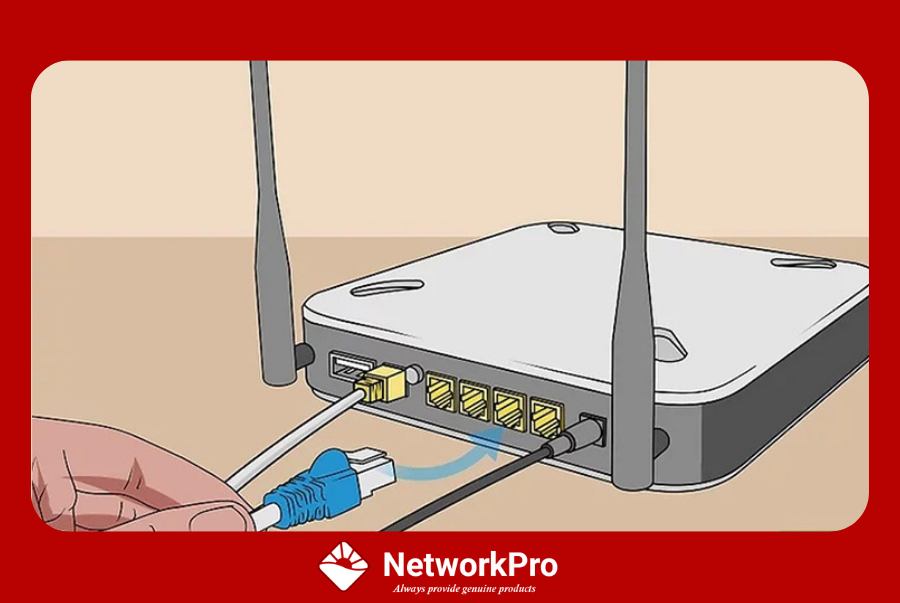
Bước 6: Đầu còn lại của cáp kết nối với laptop.

Bước 7: Sau khi kết nối xong, kiểm tra chắc chắn các đầu dây lại một lần nữa.

II. Cách kiểm tra kết nối của laptop với mạng có dây
Bước 1: Vào Start → chọn Settings, chọn Network & Internet.
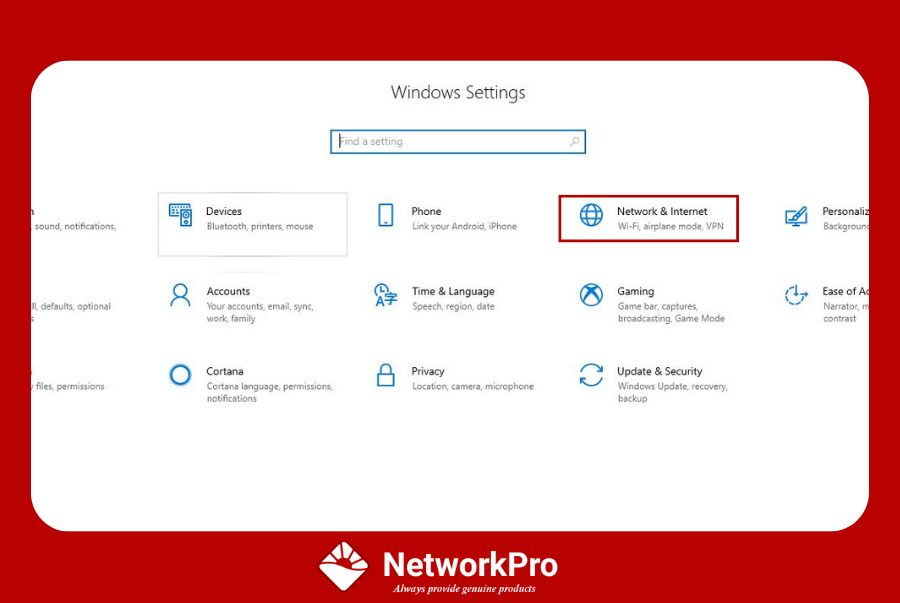
Bước 2: Chọn Ethernet → Nếu hiển thị chữ Connected nghĩa là kết nối thành công.
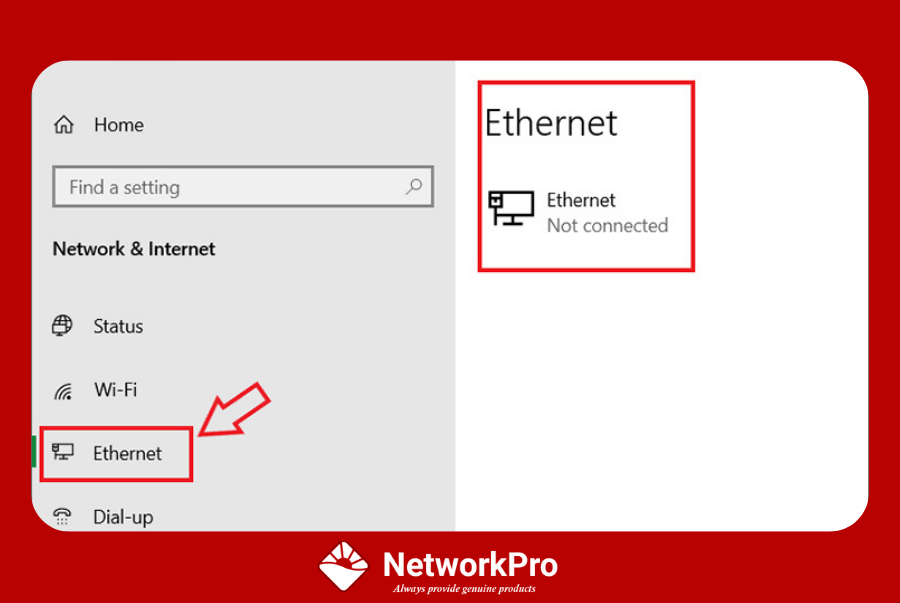
III. Kết luận
Trên đây là chi tiết cách giúp bạn kết nối laptop của bạn với mạng dây Lan đơn giản nhất. Chúc bạn thành công nhé!







